仕事で使える!Copilotを活用したパワーポイント作成術
仕事でプレゼンテーション資料を作成する機会は多いですよね? 社外向けのプレゼンや社内報告用の資料など、用途に応じて異なるアプローチが求められます。しかし、PowerPointのデザインに苦戦する人も少なくないでしょう。
センスのない僕が作ると、シンプルすぎる資料になりがちです。「情報が伝わればいい」というスタンスで作ると、ワード文書のようになってしまい、「だったらワードでいいじゃん」という気持ちになることもあります。
また、プレゼンテーション用のスライドと、配布資料用のスライドは異なる構成が必要です。プレゼン時に文字が多すぎると、聴衆はスライドを読むことに集中し、プレゼンターの話を聞かなくなります。一方で、TEDxのようなインパクト重視のスライドは、配布資料としては情報不足になりがちです。どちらの場面でも「優秀なプレゼン資料」を作るのはなかなか難しいものです。
そこで役立つのが、MicrosoftのCopilotです。PowerPointの右上に表示されるCopilotアイコンをクリックすると、生成AIがプレゼン資料を作成してくれます。完全な「スーパープレゼンテーション」ではないものの、「プレゼンが苦手ではない人」レベルの資料を短時間で生成できます。
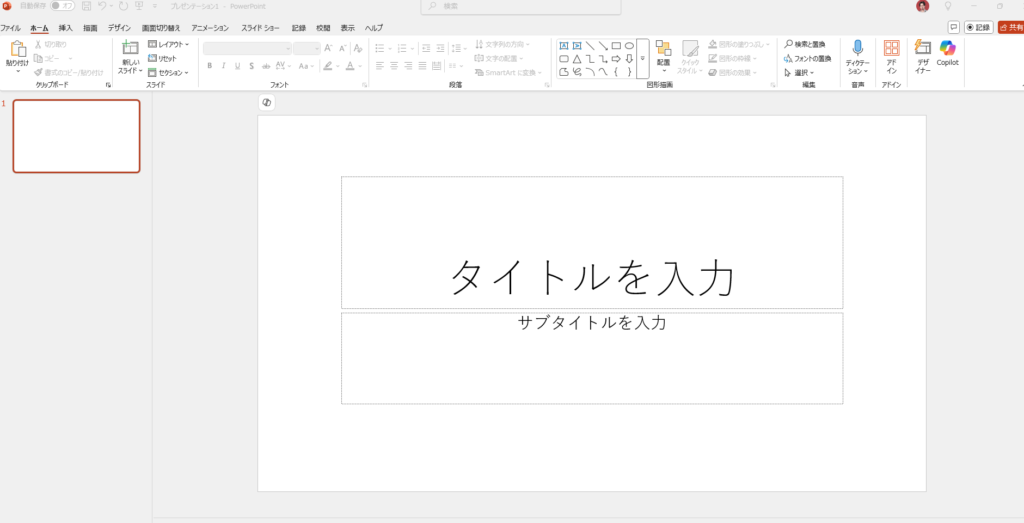
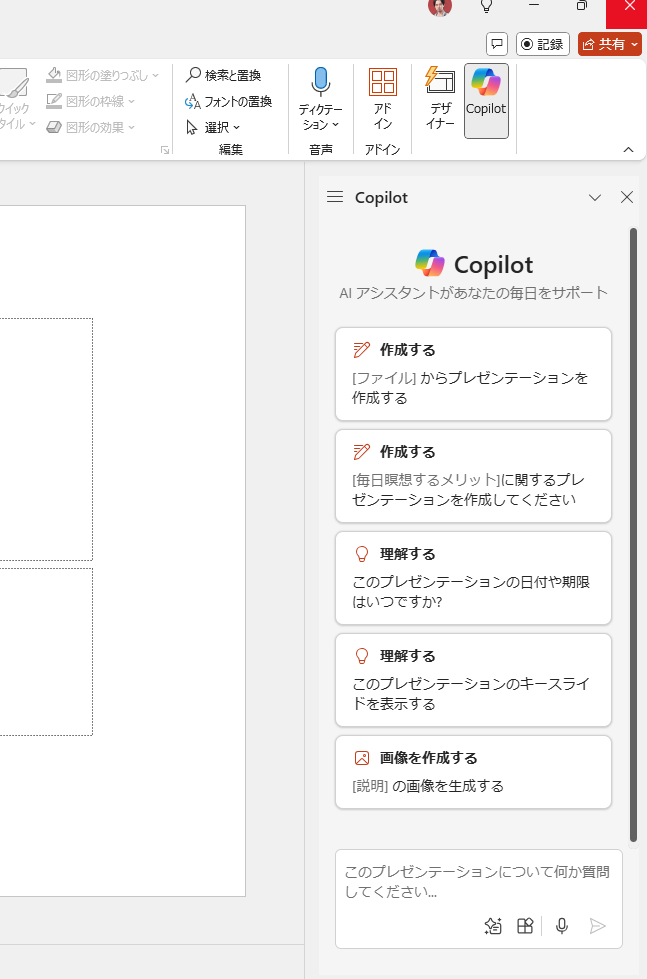
Copilotのすごさと人間の言語の進化
かつてプログラムは、専門的なプログラミング言語を使わなければなりませんでした。しかし、生成AIの登場により、人間の言語(日本語や英語)が「コンピューターが理解できるプログラム言語」となりつつあります。
しかも、多少の文法ミスや誤字脱字があっても、AIが「こういうことですね」と補完してくれます。これは、特に文系の人たちにとって大きな朗報です。
ただし、生成AIは「知識」や「語彙力」は天才的でも、「指示を理解する力」は幼児並みです。そのため、指示を適切に出すことが重要になります。
Copilotに指示を出すコツ
生成AIを効果的に活用するには、以下のポイントを押さえたプロンプト作成が鍵となります。
- ペルソナ(生成AIにどんな役割を演じてほしいか)
- コンテキスト(どのような背景で仕事をしてほしいのか)
- 目的(何を達成したいのか)
- タスク(具体的に何をしてほしいのか)
- フォーマット(成果物をどのような形で出力してほしいか)
例えば、生成AI初心者の60代経営者向けに「生成AIとは何か」を説明するプレゼンを作成する場合、以下のような指示を出します。
あなたは柔軟な対応力とコミュニケーション力を持った、プロの生成AIのコンサルタントです(ペルソナ)。 60代の生成AIに詳しくない会社役員に、その便利さを理解させたい(目的)。 今度その説明会を行うため、そこで使う資料が必要です(コンテキスト)。 15分のプレゼンテーションに使うPowerPointを、分かりやすいスライド10枚で作成してください(タスク・フォーマット)。
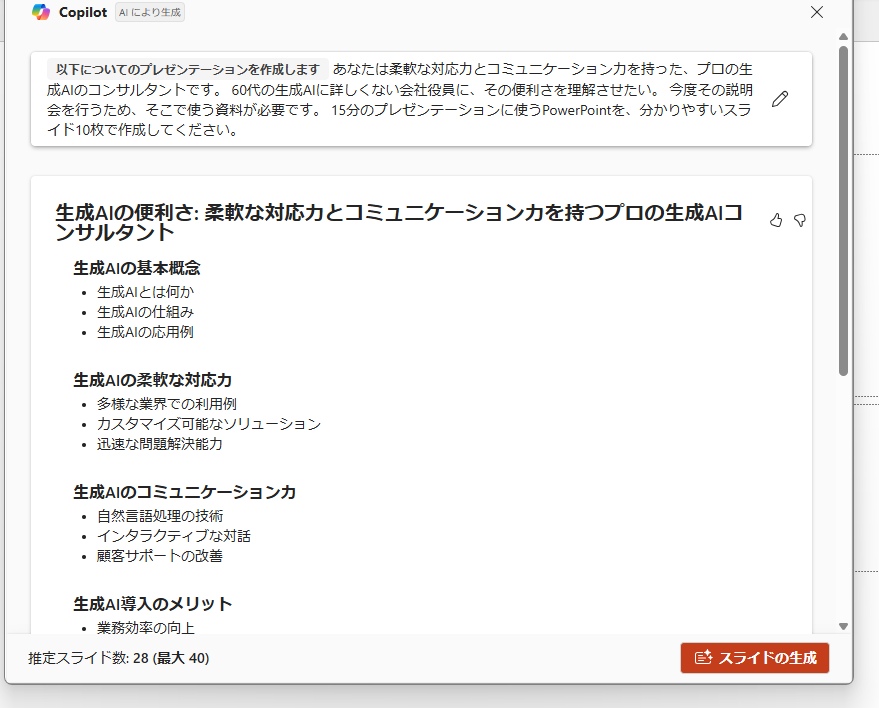
このように、要素を整理してプロンプトを作成することで、AIが意図に沿ったプレゼン資料を作成しやすくなります。
まあ、今のプロンプト(指示)では具体的なデータもないので、経営陣の皆様の好きなグラフもないし、これをそのまま使うことはできません。でも、詳しいデータも生成AIを使って調べるなりして足せばよいのです。
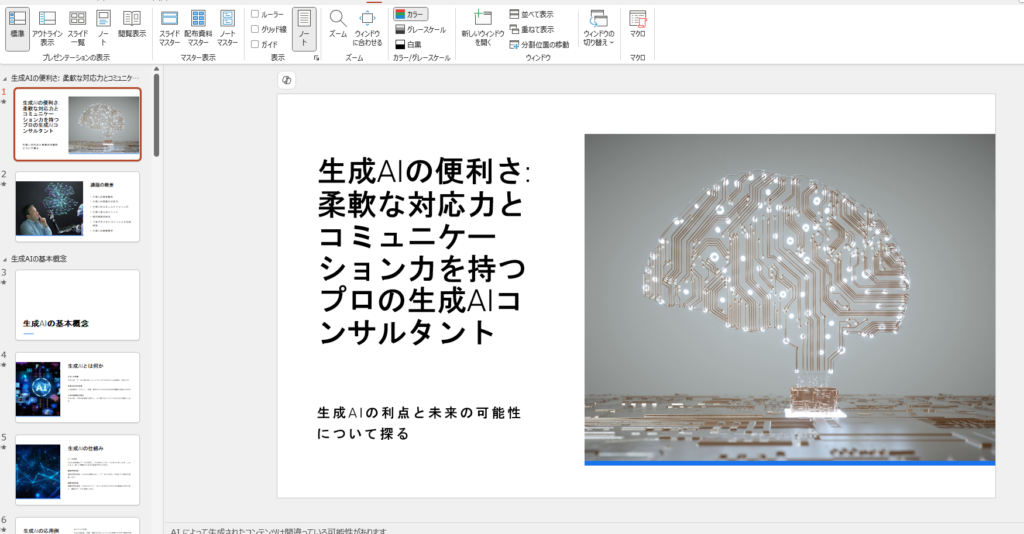
AIの出力を最大限活用するために
Copilotが生成する資料は完璧ではありません。人間の手直しが必要ですが、ゼロから作るよりも圧倒的に楽になります。
- 修正の手間が少ない:誤字脱字や基本的なエラーが少なく、ストレスを軽減。
- 時短効果:骨組みをAIに作成させることで、作業時間を大幅に短縮。
- プレゼンの質向上:見やすいスライドが短時間で完成するため、内容に集中できる。
AIの進化によって、「プレゼンが苦手」な人でも質の高い資料を作成できる時代になりました。Copilotを活用し、効率的にプレゼン資料を作成してみてはいかがでしょうか?

